Ao usar o recurso de captura NVIDIA para capturar seus momentos favoritos em seu computador Windows 10, você pode ver esta mensagem de erro irritante do nada - ‘Não foi possível encontrar C: \ windows \ system32 \ nvspcap64.dll‘. Este é um problema que ocorre devido à falha do servidor NVIDIA Shadow Capture ao inicializar o aplicativo. Se for o mesmo caso com você, basta seguir estas instruções fáceis para resolver o problema com muita facilidade.
Fix 1 - Desinstalar GeForce Experience
1. Você tem que pressionar o Tecla Windows + R chaves juntas.
2. Modelo "appwiz.cpl”E depois clique em“OK“.

3. Na janela Programa e recursos, verifique a lista de drivers NVIDIA.
4. Clique com o botão direito em “NVIDIA GeForce Experience”E depois clique em“Desinstalar“.
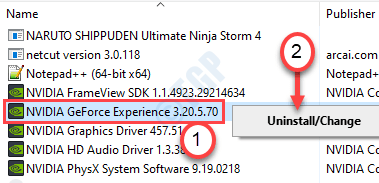
Siga as instruções na tela para desinstalar os aplicativos NVIDIA de seu computador.
Após desinstalar o driver GeForce Experience, feche a janela Painel de controle.
5. aperte o Tecla Windows + R.
6. Copie e cole este local e clique em “OK“.
% programfiles (x86)% / NVIDIA Corporation
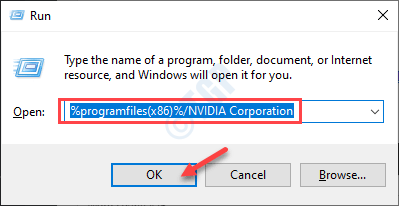
7. Depois disso, localize o Experiência GeForce pasta.
8. Selecione-o e clique com o botão direito do mouse em “Excluir”Para excluir a pasta.
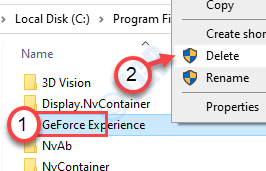
9. Depois disso, basta baixar o Experiência GeForce instalador de pacote em seu computador.
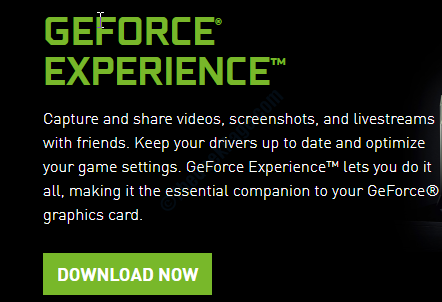
10. Execute o instalador em seu computador para instalar a GeForce Experience mais recente.
Reiniciar seu computador assim que o processo de instalação terminar. Tente capturar algumas imagens do jogo. Verifique se o erro ainda existe ou não.
Fix 2 - Atualizar driver gráfico
Tentando atualizar o driver gráfico do Gerenciador de dispositivos.
1. aperte o Tecla Windows + X.
2. Em seguida, clique no botão “Gerenciador de Dispositivos“.

3. Quando o Gerenciador de Dispositivos abrir, expanda o “Adaptador de tela“.
4. Clique com o botão direito no adaptador da placa gráfica NVIDIA e clique em “Atualizar driver“.
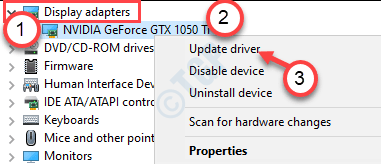
5. Para pesquisar a versão mais recente do seu driver gráfico, clique no botão “Procure os drivers atualizados“.

Agora deixe o Windows instalar o driver mais recente em seu dispositivo.
Fix 3 - Desinstale a placa gráfica
Às vezes, o driver da placa gráfica corrompido pode causar esse problema.
1. aperte o Tecla Windows + S. Modelo "Gerenciador de Dispositivos“.
2. Depois disso, clique no botão “Gerenciador de Dispositivos“.

3. Clique no "Adaptadores de vídeo“.
4. Em seguida, clique com o botão direito do mouse no adaptador gráfico NVIDIA e clique no botão “Desinstalar dispositivo“.
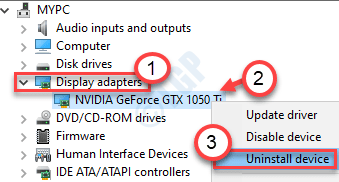
5. Clique em "sim”Para desinstalar o driver do seu computador.
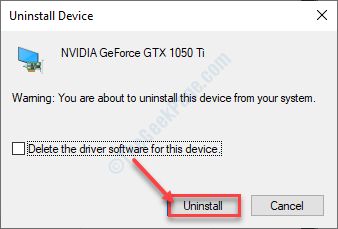
Depois de desinstalar o driver, reiniciar seu computador.
Para a maioria dos casos, uma simples reinicialização do dispositivo deve reinstalar o driver gráfico desinstalado.
Se não reinstalar, siga estas etapas-
uma. aperte o Tecla Windows + X chaves juntas.
b. Em seguida, clique no botão “Gerenciador de Dispositivos“.
c. Clique no "Açao”E clique em“Procure por alterações de hardware“.
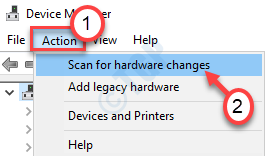
Isso deve resolver seu problema.
Fix 4 - Instale os drivers NVIDIA mais recentes
Você deve instalar o driver NVIDIA mais recente em seu computador.
1. Acesse o site da NVIDIA para baixar o driver.
2. Basta colocar as especificações do driver de vídeo nas caixas corretas. Como - "Tipo de Produto“, “Série de produtos“, “produtos“, “Sistema operacional“, “Tipo de driver do Windows“, “Tipo de download”De acordo com as especificações da placa gráfica.
3. Depois de inserir os detalhes, basta clicar em “Procurar“.
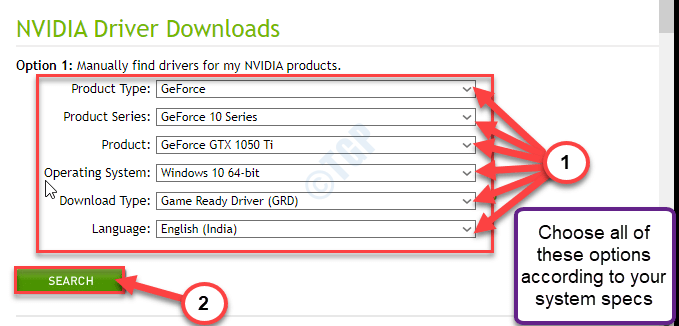
4. Clique em "Download”Para baixar o driver.
5. Depois que o driver for baixado, vá para o local de download, depois disso, double-clique nele para iniciar o processo de instalação do driver.
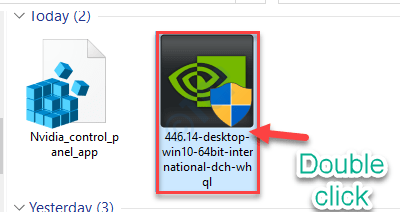
6. Ao instalar o driver, Verificaa "Execute uma instalação limpa”Opção.
7. Então você precisa clicar em “Próximo“.
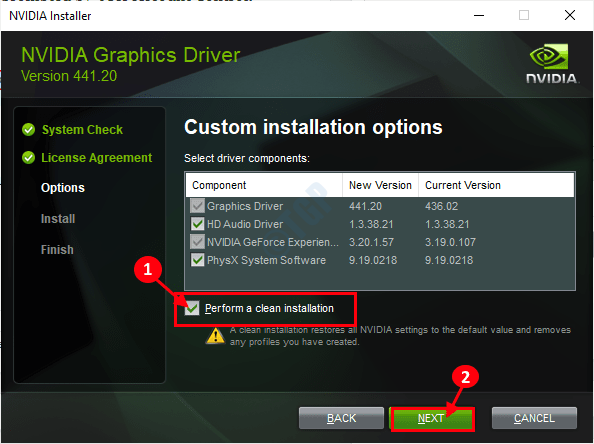
Esta instalação limpa deve corrigir o problema que você está enfrentando.
Correção 5 - Instale o driver gráfico no modo de segurança
Às vezes, alguns aplicativos de terceiros podem afetar
PASSO 1- Baixe o driver mais recente
1. Abra um navegador em seu computador.
2. Vou ao Downloads NVIDIAseção.
3. Basta colocar as especificações do driver gráfico nos lugares corretos. Clique em “Pesquisar driver”.
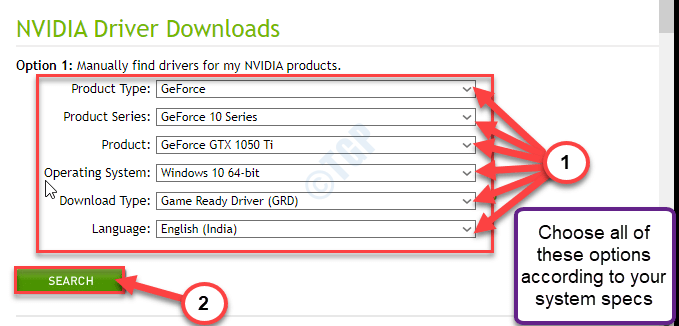
4. Baixe o driver mais recente em seu computador.
Lembre-se do local onde você está baixando o driver.
PASSO 2 - Inicialize no modo de segurança com REDE
1. Abra a janela Configurações e clique em “Atualização e segurança“.

2. No lado esquerdo, clique em “Recuperação“.
3. Depois disso, em 'Advanced Startup ’, clique em“Reinicie agora“.
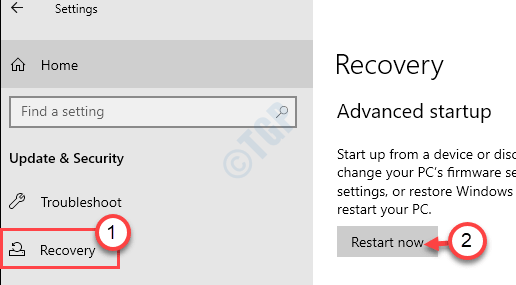
4. Seu dispositivo irá inicializar no Windows Ambiente de recuperação.
Assim que o fizer, basta clicar em “Opções avançadas“.

5. Então você tem que clicar no botão “Configurações de inicialização“.

6. Em seguida, clique em “Reiniciar“.

7. Quando estiver nas configurações de inicialização, pressione o botão F5 chave para "Ative o modo de segurança com rede“.
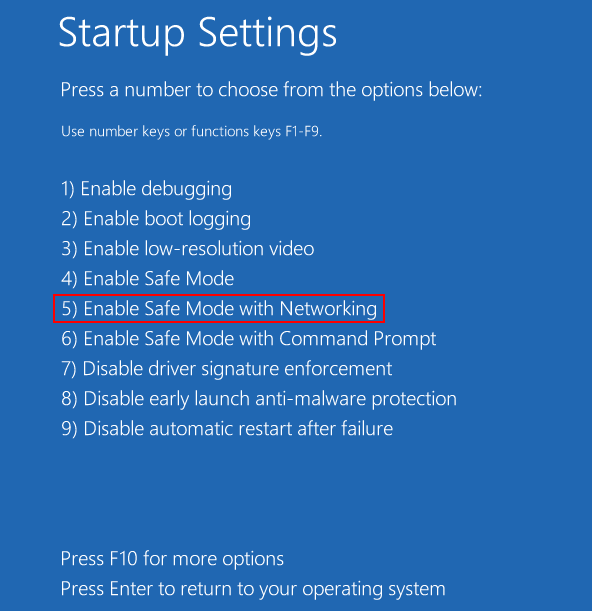
Sua máquina será inicializada no Modo de segurança com rede.
ETAPA 3- Instale o driver mais recente
1. Vá para o local onde você baixou o driver NVIDIA.
2. Então, double-clique nele para iniciar o processo de instalação do driver.
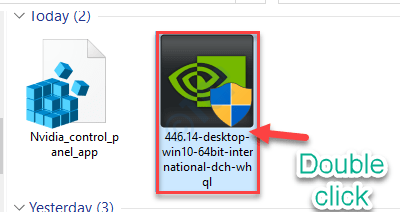
3. Ao instalar o driver, Verificaa "Execute uma instalação limpa”Opção.
4. Então você precisa clicar em “Próximo“.
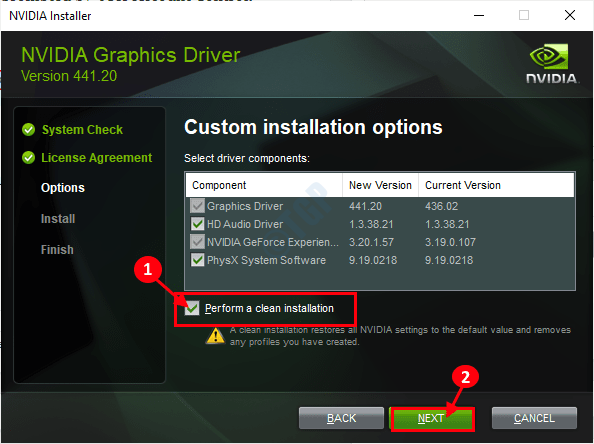
Depois de instalado, você receberá uma solicitação para instalar o driver em seu computador.
Correção 6 - Atualize seu Windows
Às vezes, essas correções de patch são fornecidas com atualizações regulares do Windows.
1. aperte o Tecla Windows + I.
2. Em seguida, clique no botão “Atualizações e segurança“.

3. Em seguida, clique em “Verifique se há atualizações“.

4. O Windows fará o download das atualizações no seu computador.
5. Clique em "Reinicie agora”Para reiniciar o computador.

Isso deve atualizar seu computador. Seu problema deve ser resolvido.


